
У Екцханге Сервер 2010, као и у претходнику, Екцханге Сервер 2007, ССЛ сертификати се широко користе за све врсте комуникационих протокола. Када инсталирате први Екцханге сервер, он се инсталира са самопотписаним сертификатом. Пре него што разместите нови Екцханге сервер, морате да креирате и доделите му нови ССЛ сертификат.
У овом чланку ћемо покушати да конфигуришемо ССЛ сертификат за домен цонтосо.локални.
Генерисање новог сертификата за Екцханге Сервер 2010
У управљачкој конзоли Конзола за управљање разменом идемо на одељак Конфигурација сервера. Кликните десним тастером миша на сервер и изаберите Ново Размена Сертификат.

Унесите име новог сертификата. У овом случају, позовимо сертификат „Цонтосо Екцханге Сервер“.
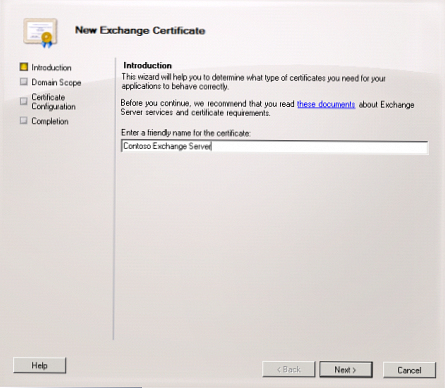
Затим морамо навести имена свих Екцханге 2010 сервиса који ће бити заштићени ССЛ цертификатима.
Прва услуга је Оутлоок Веб Апп. Наведите спољно и унутрашње име за Оутлоок Веб Апп. У овом примеру конфигуришите интерни назив - „ек2010.цонтосо.лоцал“, спољни - „маил.цонтосо.лоцал“.
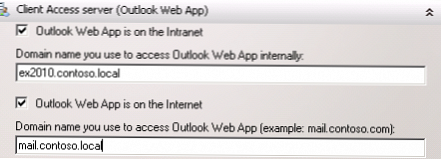
Затим подесите име за АцтивеСинц. Да поједноставим управљање и конфигурацију, користићу исти назив као и за Оутлоок Веб Апп (маил.цонтосо.лоцал).

Конфигуришите услуге: Веб услуге, Оутлоок Анивхере и Аутодисцовер. И опет ћу навести име „маил.цонтосо.лоцал“. За аутоматско откривање, додатна имена „аутодисцовер.цонтосо.лоцал“ и „аутодисцовер.кизимпортс.лоцал“ за све поштанске домене организације.
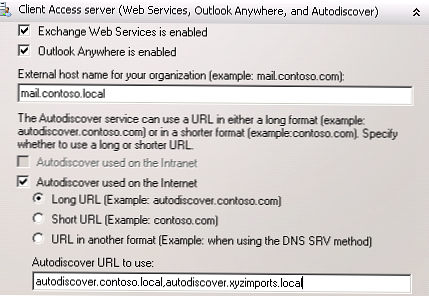
Транспортном серверу Хуб такође је потребан ССЛ сертификат да би се осигурала сигурност СМТП комуникације. Наведите назив „маил.цонтосо.лоцал“.
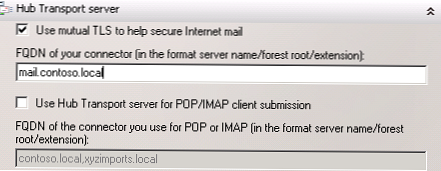
Поставке наслеђеног имена (компатибилности) морају бити конфигурисана ако планирате да постепено премјештате услуге и податке са Екцханге 2003 на Екцханге 2010. Наслијеђено име треба конфигурирати за сваки послужени простор имена у организацији, на примјер, „легаци.цонтосо.лоцал“ и „легаци.кизимпортс .лоцал ”.
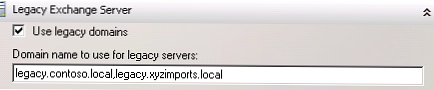
Након конфигурисања свих услуга, прећи ћемо на следећи корак чаробњака за конфигурацију нових размена.
Потврђујемо да ће сва наведена имена домена бити укључена у захтев за генерисање новог сертификата. Ако требате да додате додатне домене, учините то.
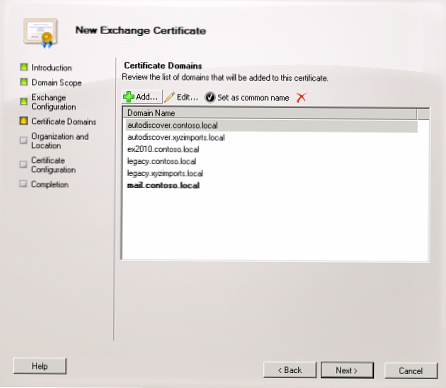
Затим морамо испунити референтне информације цертификата, укључујући име организације, локацију и локацију датотеке захтева за сертификат.
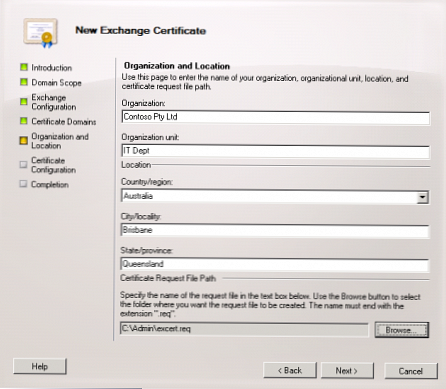
Да бисте генерисали датотеку са захтевом за сертификат, кликните Ново.
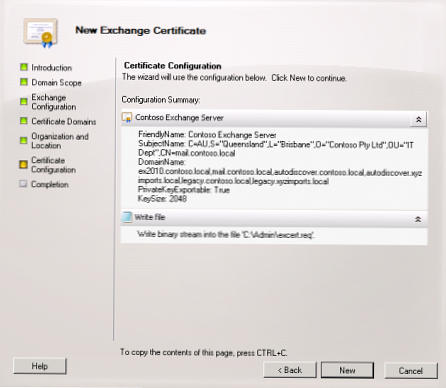
Чаробњак је завршен.
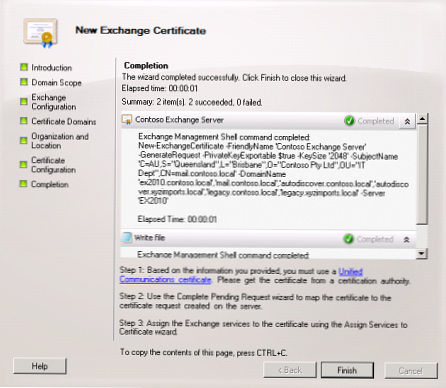
Тада би се требао појавити прозор који показује да је чаробњак изабрао „Обједињени комуникацијски сертификат“ као врсту Екцханге сертификата (који се такође назива САН сертификат).
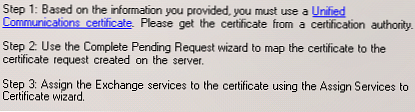
Након што смо креирали захтев за нови сертификат, потребно је да се вратите на Екцханге Манагемент Цонсоле, кликните десним тастером миша на сервер и изаберите Комплетно У току Захтев.
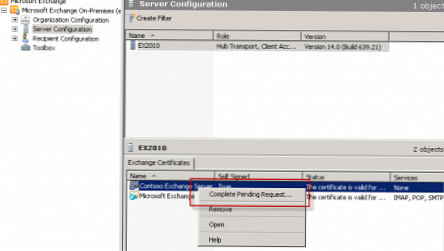
Наведите пут до сертификата, проверите да ли је нови ССЛ сертификат успешно увежен.
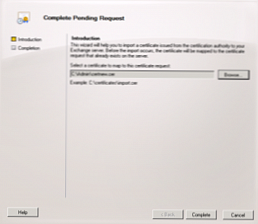
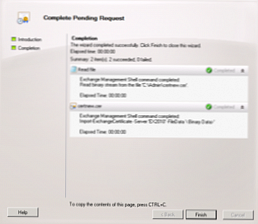
А на листи важећих сертификата сервера појавиће се још један.

Додела новог сертификата за Екцханге 2010 Сервер
Након инсталирања новог ССЛ сертификата, морате га доделити услугама Екцханге Сервер 2010. Да бисте то учинили, кликните десним тастером миша на нови сертификат и изаберите „Додели услуге сертификату“..
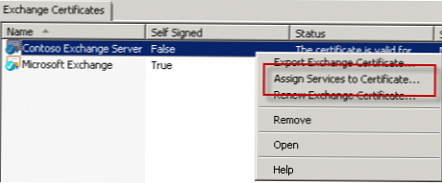
Наведите нови Екцханге сервер и кликните на Нект.
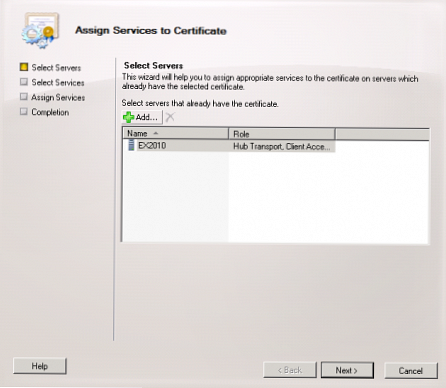
Означавамо услуге за које желите доделити сертификат. У овом примеру ћемо специфицирати ИИС и СМТП услуге.
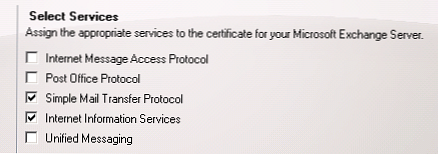
Након што се чаробњак заврши, појављује се прозор са захтевом да пребрисујете тренутни сертификат са сопственим потписом..











